-
關於 VIVE Sync
-
準備開始
-
安排和管理會議
-
向觀眾展示
-
您可以使用的工具
-
存取電腦
-
在 VIVE Sync 中使用追踨功能
-
使用 VIVE Flow 中的 VIVE Sync
-
在電腦和行動裝置上使用 VIVE Sync
-
解決方案和常見問答集
-
常規
- 有多少人可以加入 VIVE Sync 會議?
- 使用 VIVE Sync 和 PC VR 頭戴式裝置時有哪些系統需求?
- 與 VIVE Sync 相容的裝置有哪些?
- 使用不同虛擬實境頭戴式裝置的人可以加入同一場 VIVE Sync 會議嗎?
- VIVE Sync 支援哪些語言?
- VIVE Sync 能否和 Oculus 虛擬實境頭戴式裝置相容?
- VIVE Avatar Creator 應用程式是什麼?哪裡可以找到此應用程式?
- 可以在 VIVE Sync 會議中分享的檔案類型有哪些?
- 上傳檔案到會議室時,檔案大小限制是多少?
- 我可以同時開啟幾個檔案和內容視窗?
- 為何我無法在 iPad 或 iPhone 上登入 VIVE Sync 網站?
- 如何傳送功能要求、意見回報及建議給 VIVE Sync 團隊?
- 網路管理員必須針對 VIVE Sync 啟用哪些連接埠?
-
影片
-
VIVE Sync 會議
-
使用手機做為 VIVE Sync 的控制器
VIVE Flow 可使用您的 Android 手機做為控制器。
注意:
- 確認您的手機和 VIVE Flow 已透過藍牙 連線和配對。如需詳細資訊,請參閱 VIVE Flow 支援頁面。
- 確認手機畫面已解鎖。
觸控手勢
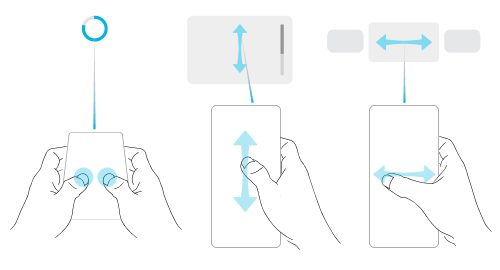
- 如果光束開始飄移或看不到,可以用兩隻手指點選並按住螢幕 2 秒來重設。
- 垂直滑動可捲動或推拉視窗。
- 水平滑動可旋轉視窗。
按鈕配置
進入 VIVE Sync 的會議室後,向下看握著手機的手可查看按鈕配置。
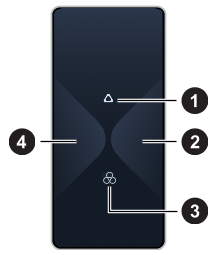 |
|
注意: 啟用手機控制器時,手機螢幕會變暗。
這對您有幫助嗎?
是
否
送出
感謝您!您的意見回報可協助他人查看最實用的資訊。